window10分盘步骤图解
- 分类:Win10 教程 回答于: 2020年08月26日 10:32:00
接下来给各位带来window10分盘步骤图解。
1.右键单击“我的电脑”,然后选择“管理”。
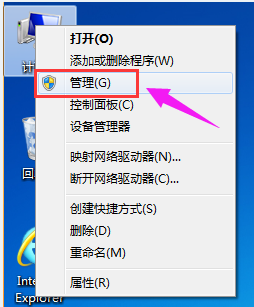
2.在弹出窗口中,选择“磁盘管理”。
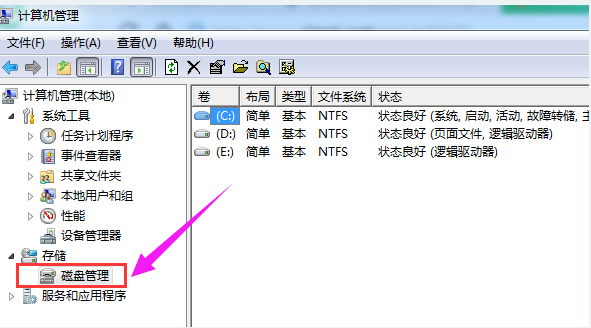
3.您可以在窗口右下方看到磁盘,选择要分区的磁盘,单击鼠标右键,
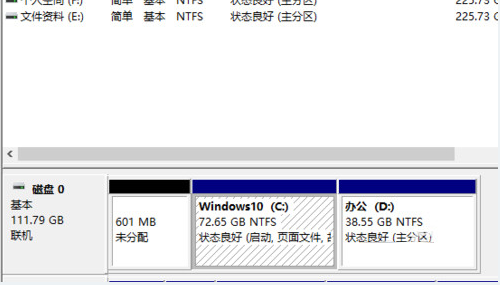
4.然后选择“压缩音量”。
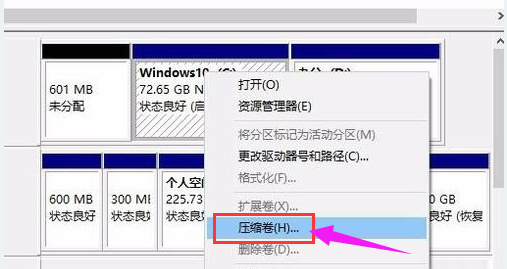
5.系统将计算可压缩空间,输入您需要压缩的空间,然后单击:压缩。
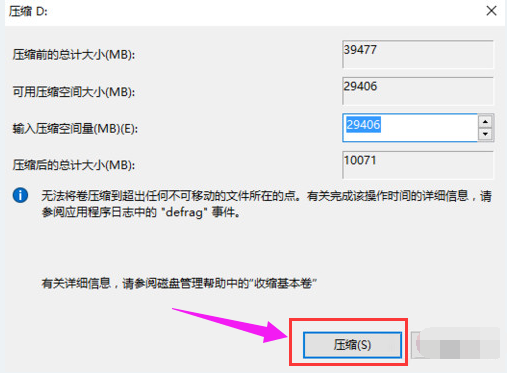
6.压缩完成后,您将看到一个未分配的分区,右键单击并选择“ New Simple Volume”。
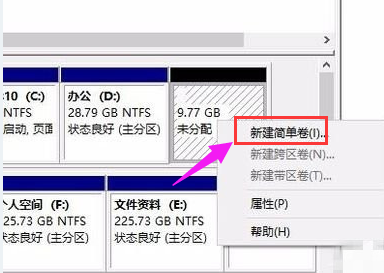
7.点击下一步”
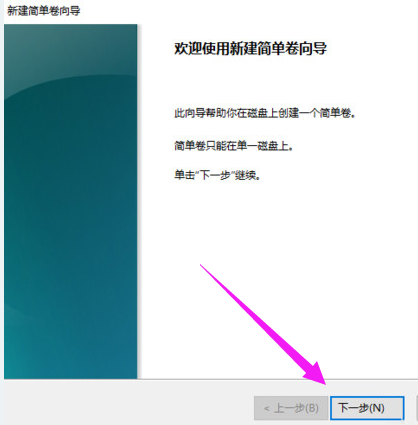
8.再点击下一步”
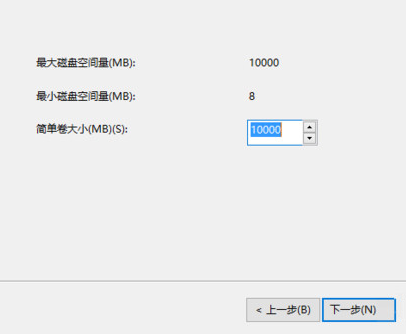
9.选择新的简单卷的磁盘格式,通常选择“ NTFS”。点击下一步”
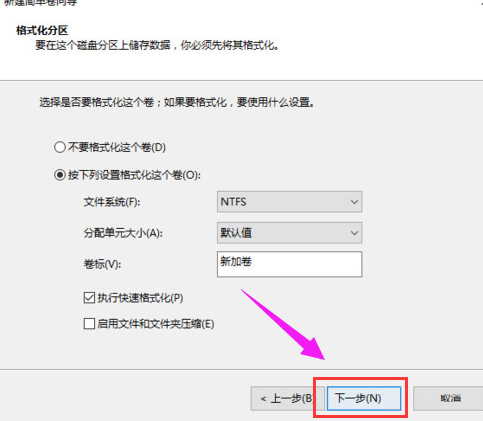
10.您可以在计算机上看到新创建的分区
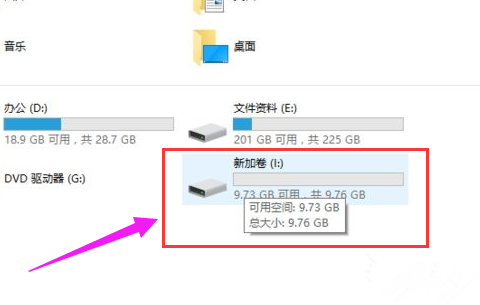
11.单击完成。
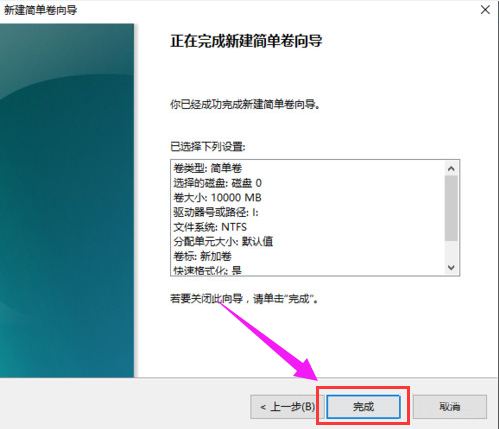
以上就是window10分盘步骤了,希望对您有帮助。
 有用
26
有用
26

分享


转载请注明:文章转载自 www.xiaobaixitong.com
本文固定连接:www.xiaobaixitong.com
 小白系统
小白系统
小白帮助
如果该页面中上述提供的方法无法解决问题,您可以通过使用微信扫描左侧二维码加群让客服免费帮助你解决。备注:人工客服仅限正常工作时间(周一至周六:9:00~12:00 2:00~6:00)

长按或点击右侧按钮复制链接,去粘贴给好友吧~


http://127.0.0.1:5500/content.htmlhttp://127.0.0.1:5500/content.htmlhttp://127.0.0.1:5500/content.htmlhttp://127.0.0.1:5500/content.htmlhttp://127.0.0.1:5500/content.htmlhttp://127.0.0.1:5500/content.htmlhttp://127.0.0.1:5500/content.htmlhttp://127.0.0.1:5500/content.htmlhttp://127.0.0.1:5500/content.html
取消
复制成功
win10激活码最新永久神Key_win10安装密钥激活码大全(亲测有效)
 1000
10002022/11/04
windows10怎么激活_激活win10系统的方法
 1000
10002022/11/03
3款Win10 KMS激活工具,激活任何版本的Windows或Microsoft Office
 1000
10002022/11/03
热门搜索
2022年最新win10秘钥/永久激活码大全
 1000
10002022/11/02
win10专业版和win10家庭版有什么区别
 1000
10002022/11/02
手把手教你从零重装Win10系统(win10官方安装教程)
 1000
10002022/11/01
win10激活码大全
 1000
10002022/10/22
Windows10系统ISO镜像怎么从微软官网下载 两种win10镜像下载方法
 1000
10002022/10/21
win10开机密码取消的具体方法
 1000
10002022/10/19
联想笔记本重装系统win10的方法步骤
 1000
10002022/06/09
上一篇:win10无线鼠标没反应怎么办
下一篇:win10telnet端口23失败怎么处理
猜您喜欢
- win官网更新win10系统教程2022/11/01
- 神州电脑一键重装系统win10教程..2019/10/09
- 电脑win10安装方法步骤2022/11/26
- win10企业版和专业版区别2020/08/09
- win10家庭版下载安装方法?2020/12/25
- win10控制面板在哪里打开2022/03/14
相关推荐
- 简单的详细的重装win10系统教程..2021/05/23
- win10重装系统没有声音的解决办法..2022/06/06
- 详细教你怎么使用win10自带重装系统...2020/06/11
- 如何重装电脑系统win10专业版..2022/06/14
- win10控制面板在哪里2021/02/23
- win10安装官网下载镜像安装教程..2022/02/17
文章已经到底了,点击返回首页继续浏览新内容。

















